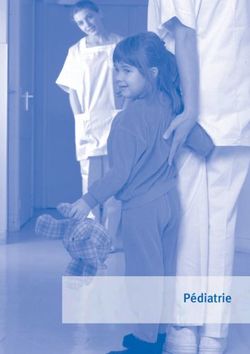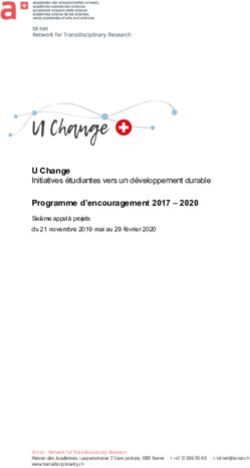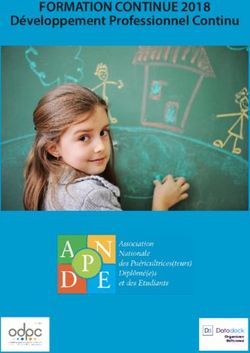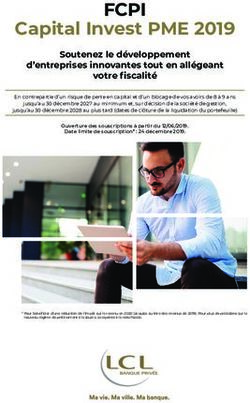GUIDE UTILISATEUR DU TELE-SERVICE VITI-INVESTISSEMENT - Appel à projets 2022 V8.1 du 23/11/2021 - FranceAgriMer
←
→
Transcription du contenu de la page
Si votre navigateur ne rend pas la page correctement, lisez s'il vous plaît le contenu de la page ci-dessous
Introduction Quelques points d’attention : Un bénéficiaire ayant déposé une demande d’aide sur un Appel à Projets précédent doit avoir déposé sa demande de paiement pour pouvoir déposer une nouvelle demande d’aide au plus tard au moment de la clôture du présent appel à projets. Le télé-service est fonctionnel sur les navigateurs Google Chrome, Mozilla Firefox. Veuillez de préférence utiliser une version récente de l’un de ces navigateurs. Nous vous invitons à cliquer régulièrement sur le bouton « enregistrer », afin de garder en mémoire votre saisie au fil de l’eau. N’hésitez pas également à vider votre historique de navigation fréquemment. Pour toute question, merci de contacter la hotline à l’adresse viti-investissement@franceagrimer.fr et au 01 73 30 25 00 en précisant avec le plus de détails possible le problème rencontré et en joignant des captures écrans.
Introduction : cycle de vie des candidatures et glossaire
Clic sur « Finaliser »
Statut provisoire Statut finalisé
Provisoire : dossier en cours, non finalisé
Finalisé : dossier terminé modifiable
Clic sur « Je modifie ce dossier » jusqu’à la clôture de l’AAP
Clôture de Clôture de Déposé : dossier terminé et transmis à
l’appel à l’appel à FranceAgriMer, il n’est plus modifiable
projets projets
sans clic Enregistré : dossier dont les données ont
sur été sauvegardées
« finaliser
»
Statut non déposé : rejet Statut déposéSommaire
I. Informations pratiques
1. Fonctionnement du guide d’utilisateur – slide 5
2. Contacts et liens utiles – slide 6
II. Organisation générale du télé-service
1. Organisation pratique du télé-service – slide 7
2. Les trois onglets du télé-service – slide 8
III. Création d’un dossier de candidature – slide 15
IV. Complétude d’un dossier de candidature
1. Sous onglet Demandeur – slide 18
2. Sous onglet Activité – slide 26
V. Présentation du programme – slide 33
VI. Justificatifs – slide 52
VII. Récapitulatif – slide 54
VIII. Transmission – slide 58
IX. Apport de précisions durant la complétude – slide 60
X. Annexes – slide 63I. Informations pratiques
Fonctionnement du guide utilisateur
Le guide utilisateur a pour objectif de guider le bénéficiaire dans la constitution de son dossier. Ainsi, le guide est organisé de manière
chronologique, en suivant les étapes successives qui se présentent au bénéficiaire.
Dans un souci de clarté, un code couleur a été utilisé.
Les informations d’ordre général sont inscrites en noir.
Les actions qui doivent être faites par le bénéficiaire sont inscrites en bleu, avec un tiret par action
Les précisions ou cas particuliers sont signalés en vert
Lorsque l’action conduit à télécharger une ou des pièces justificatives, l’indication figure en bleu.I. Informations pratiques • Pour l’inscription sur le portail de FranceAgriMer, ou la compréhension du fonctionnement de la télé-procédure : Assistance télé-service Téléphone : 01 73 30 25 00 Adresse Email : viti-investissement@franceagrimer.fr • Pour les questions relatives à l’éligibilité des investissements ou aux critères de priorité Contacts ST Voir le tableau en Annexe (dernière diapo) Lien utile https://www.franceagrimer.fr/filieres-Vin-et-cidre/Vin/Accompagner/Dispositifs-par-filiere/Organisation-commune-de-marche-et-aides- communautaires/OCM-vitivinicole/Investissements-dans-les-entreprises-viti-vinicoles/Programme-d-investissements-des-entreprises- vitivinicoles-Appel-a-projets-2022 Ce lien vous permet de trouver les annexes utiles à la bonne compréhension de l’appel à projets 2022 ainsi que la réglementation applicable.
II. Organisation générale du télé-service
Organisation pratique du télé-service
Lors de chaque connexion, vous serez automatiquement dirigé vers cette page.
(Lors de la première connexion, le message en rouge : « Vous avez déjà enregistré un dossier etc. » n’apparait pas).
Onglets
Informations sur l’identité de votre
entreprise
Sur chaque page, ces informations
apparaissent en haut à droite. En
cliquant dessus, vous accédez à la
fonction déconnexion pour quitter
l’application.
Soufflets
Cliquez sur le texte ou la flèche pour ouvrir les
soufflets de chaque onglet et accéder au détailII. Organisation générale du télé-service
Les trois onglets du télé-service L’application est divisée en trois onglets :
Onglet 1 : Accueil
Il rassemble les informations générales concernant le télé-service.
Onglet 2 : Dépôt de candidature
Il vous permet de compléter votre dossier de candidature : vous
devrez remplir les informations demandées aux différentes étapes
présentes dans cet onglet.
Onglet 3 : Mes dossiers
Il vous permet de retrouver vos dossiers de candidature déjà créés.
Pour passer d’un onglet à un autre, il vous suffit de
cliquer sur la case de l’onglet en question.
Lors de chaque connexion, vous serez
automatiquement dirigé sur l’onglet accueil.
Lors de la première connexion, l’onglet Dépôt de
candidature est directement actif et vous permettra de
créer votre dossier (diapo page 15). Lors des
connexions suivantes, il est inactif. Il redevient actif
après que vous ayez choisi votre dossier dans l’onglet
Dossiers de candidature.II. Organisation générale du télé-service
Les trois onglets du télé-service – L’onglet Accueil
L’onglet Accueil rassemble les informations générales pour le dépôt d’une candidature, sous
la forme de trois soufflets :
1. Comment déposer un dossier de candidature?
2. Rappel des étapes générales d’un projet Viti-Investissement.
3. Formulaires à télécharger
Comment déposer un dossier de candidature ?
Lors de l’arrivée sur la page d’accueil, le soufflet Comment déposer un dossier de
candidature ? s’ouvre automatiquement.
Ce soufflet décrit les étapes de dépôt de la candidature en soulignant les dates d’ouverture et de fermeture du téléservice.
De plus, il permet de télécharger le guide d’utilisateur.
Des liens sont présents, notamment vers la réglementation de l’appel à projets 2022 (vous trouverez au bas de la page qui
s’ouvre en cliquant sur ce lien, une liste d’annexes utiles à la bonne compréhension de l’appel à projets).II. Organisation générale du télé-service
Les trois onglets du télé-service – L’onglet Accueil
Rappel des étapes générales d’un
projet Viti-Investissement
Ce soufflet présente un schéma des
étapes de votre candidature suite au
dépôt de la demande.
Formulaires à télécharger
Ce soufflet liste 4 formulaires à
télécharger.
Tous ne sont pas obligatoires.
Ces formulaires sont à récupérer par téléchargement dans votre ordinateur et à remplir (attention à ne pas déposer de
formulaires vides). Il seront à renvoyer par téléchargement dans le télé-service plus tard dans le déroulement de la demande
(sous-onglet 4. Justificatifs de l’onglet Dépôt de candidature).II. Organisation générale du télé-service
ATTENTION - Pour pouvoir déposer un dossier :
Les trois onglets du télé-service – L’onglet Dépôt de candidature
- Vos données INSEE doivent être accessibles
- Votre SIRET doit être actif
SAS ANONYME
Cette barre d’information reprend la référence de
31592565894752 l’appel à projets, l’étape et le statut de votre dossier.
SAS ANONYME
1 rue du Général Leclerc
L’onglet Dépôt de candidature rassemble les
informations que vous devrez renseigner, en
différentes étapes, pour mener à bien votre
dossier de candidature.
L’onglet est ici initialisé par l’affichage des
données clés d’identification du demandeur
La partie III. Création d’un dossier de
candidature (diapo page 14), décrit les actions à
suivre pour compléter votre dossier.II. Organisation générale du télé-service
Les trois onglets du télé-service – L’onglet Dépôt de candidature
En continuant après
l’affichage des
données clés lors de
votre première
connexion, la fenêtre
Sous-onglets= chemin de fer fait apparaître les 7
étapes de constitution
du dossier (sous-
Le bouton Suivant vous permet onglets sous forme de
d’accéder au sous-onglet qui suit (dans « chemin de fer »).
ce cas le sous-onglet 2. Activité).
Chacun de ces sous-
Il faut préalablement parcourir onglets se divise en
l’ensemble des soufflets du sous-onglet plusieurs soufflets, qui
où vous êtes rendu, en cliquant devront être ouverts
successivement sur chacun des titres des les uns après les
soufflets. autres.II. Organisation générale du télé-service
Les trois onglets du télé-service – L’onglet Mes dossiers
Avant
Lors de la première connexion, si vous cliquez
sur l’onglet Dossier de candidature, la liste des
dossiers est vide. Aucune fonction n’est
disponible sur cet onglet à ce stade. L’onglet
devient fonctionnel une fois que vous aurez créé
votre dossier.
SAS ANONYME – 3159XXXX
AprèsII. Organisation générale du télé-service
Les trois onglets du télé-service – L’onglet Mes dossiers
Une fois que votre dossier de candidature a
été créé, il vous faut à chaque connexion
cliquer sur cet onglet pour continuer à
compléter votre demande.
Votre dossier s’affiche avec une coche à
droite.
Cochez votre dossier et cliquez sur le bouton « Je modifie ce dossier » pour le modifier ou le compléter.
Vous êtes redirigé vers l’onglet Dépôt de candidature pour continuer la complétude.
Si vous souhaitez abandonner votre demande, cliquez sur « J’abandonne ce dossier ».
Si vous souhaitez simplement le consulter, cliquez sur « Je consulte ce dossier »III. Création d’un dossier de candidature
SAS ANONYME – 3159XXXX
Nous allons à présent décrire les actions qui permettent de
3159XXX créer un dossier de candidature.
SAS ANONYME – 3159XXXX
SAS ANONYME
Lors de votre première connexion, la fenêtre s’ouvre sur le
soufflet Données clés : les champs sont en partie remplis
automatiquement à partir des données INSEE correspondant
au numéro SIRET que vous avez renseigné lors de votre
inscription au e-service. Ces informations sont non
modifiables.III. Création d’un dossier de candidature
SAS ANONYME – 3159XXXX
Vérifiez que les informations concernant votre société sont
correctes et cochez la case correspondante (‘sont à jour’ ou
‘ne sont pas à jour’).
3159XXX
SAS ANONYME – 3159XXXX
SAS ANONYME
Dans le cas où les informations ne sont pas à jour, il vous
faudra impérativement mettre à jour les données auprès de
l’INSEE, via le centre de formalités des entreprises.
Renseignez les informations concernant le représentant légal
de la structure.
Cliquer sur le bouton « Continuer » en bas à droite de
l’écran.
À chaque étape, lorsque vous cliquez sur le bouton Continuer
ou Suivant, les données s’enregistrent automatiquement.III. Création d’un dossier de candidature
Votre dossier est désormais créé.
À présent, il va s’agir de le
compléter en suivant les différents
sous-onglets et les différents
soufflets de chaque sous-onglet
qui présentent des champs à
compléter.
Renseignez le type de structure et
la dénomination commerciale de
votre société.
Indiquez avec la coche
correspondante si vous êtes
exploitant individuel hors forme
sociétaire, et si vous êtes soumis au
régime micro-bénéfice agricole.
Cliquez sur le second soufflet
Adresse et contacts.IV. Complétude de votre dossier de candidature
Demandeur - Adresse et contacts
Vérifiez l’adresse de correspondance
et remplir les champs obligatoires.
Ces champs sont modifiables. Vous
avez la possibilité d’ajouter des
contacts si besoin. Les informations
sont récupérées du portail.
La coche Autre contact, si besoin,
permet de donner le contact de la
personne qui suit le dossier,
notamment lorsque le suivi est
délégué à une personne extérieure à la
société demandeuse.
Cliquez sur le troisième soufflet
Présentation de l’entreprise.IV. Complétude de votre dossier de candidature
Demandeur – Présentation de l’entreprise
Décrivez votre entreprise aussi
précisément que possible. Vous avez
une limite de 8000 caractères.
Cliquez sur le quatrième soufflet
« Déclaration sur la taille de
l’établissement ».Renseignez la date de la clôture du dernier
exercice comptable au format jj/mm/aaaa
IV. Complétude de votre dossier de candidature (l’année de cette date est nommée Année
N-1).
Renseignez les différents champs pour les
années N-3 à N-1 (données consolidées si
Demandeur - Déclaration sur la taille de l’établissement entreprise non autonome)
En cas de changement d’actionnariat dans
Si vous êtes dans la situation d’une création d’entreprise : cochez « Oui ». La réponse sera préremplie à partie les trois années, cochez l’année
de vos données INSEE mais vous pouvez changer la réponse. concernée.
=> La taille de l’entreprise est déterminée
par le télé-service à partir de ces données.
Dans le cas d’une nouvelle entreprise, la
date de clôture et les données des trois
années passées seront grisées et ne sont
pas à renseigner.
Cliquez sur le cinquième soufflet
« Caractéristiques de la demande ».IV. Complétude de votre dossier de candidature
Demandeur - Caractéristiques de la demande
Ce soufflet permet de renseigner des éléments relatifs à votre projet pouvant vous faire bénéficier de certains des critères de
priorité, non liés aux investissements.
Pour chacun des critères de priorité, lorsque l’on coche « Oui », des questions complémentaires apparaissent ainsi qu’une liste
de pièces justificatives en bas de page. Vous devrez joindre lors de l’étape 4. Justificatifs, les pièces qui seront listées au bas
de l’écran.
La définition de l’ensemble des critères de priorité, dans le cadre de l’appel à projets 2022, est présentée au lien de la page d’accueil
- la Décision Programme d’aide à l’investissement vitivinicole, paragraphe 5.4.2
- Les critères de notation page 17;
- l’annexe 4-a Investissements environnementaux,
- L’annexe 7, également présente sur ce lien, présente la définition d’un Nouvel installé.
N.B. : les critères de priorité liés à des types d’investissement, notamment le critère environnemental, seront présentés sur l’onglet 3.
Présentation du programme.IV. Complétude de votre dossier de candidature
Demandeur - Caractéristiques de la demande
Si vous répondez Oui au critère de priorité
Nouvel Installé,
Remplissez les champs qui apparaissent.
Pour le champ ‘Date d’installation du N.I.’, il
faut renseigner la date d’installation de
l’exploitant ou dans le cas d’une coopérative
agricole, la date d’installation de l’exploitant
nouvellement installé aidé par la coopérative
(cf. décision pour plus de détails).
Le champ Type d’aide dispensée n’apparaît que
dans le cas où la société demandeuse est une
Coopérative Agricole qui a installé au moins un
JA au cours des 2 dernières années.
La liste des Pièces justificatives pour les critères
cochés Oui apparaît en bas de pageIV. Complétude de votre dossier de candidature
Demandeur - Caractéristiques de la demande
Si vous répondez Oui au critère de priorité
Restructuration de l’entreprise,
Remplissez les champs qui apparaissent.
Sélectionnez le type de restructuration parmi
les choix possibles.
Renseignez la date de restructuration. Elle doit
être dans les 12 mois précédant la demande.IV. Complétude de votre dossier de candidature
Demandeur - Caractéristiques de la demande
Si vous répondez Oui au critère de priorité
Sortie de village,
Remplissez les champs qui apparaissent.
Renseignez l’adresse de l’ancien site et du
nouveau site.
Répondez aux deux questions.IV. Complétude de votre dossier de candidature
Demandeur - Caractéristiques de la demande
Pour indication, voici la liste des pièces justificatives à fournir, classées par critère de priorité. Vous les retrouvez dans
l’annexe 3 de la décision.
1 Critère de priorité Nouvel installé
- Copie de la pièce d'identité du nouvel installé
- Attestation AMEXA
- Le certificat de conformité des aides à l’installation JA ou copie de l’arrêté attributif des aides à l’installation Jeune Agriculteur.
Si installation hors parcours JA, ou parcours JA non encore finalisé :
- Plan de professionnalisation personnalisé validé par le préfet et,
- Attestation de diplôme ou titre homologué ou certificat d’un niveau égal ou supérieur au baccalauréat professionnel, option « conduite et gestion de
l’exploitation agricole », ou au brevet professionnel option « responsable d’exploitation agricole » ou autre titre reconnu conférant le niveau IV agricole.
2 Critère de priorité Restructuration de l’entreprise
- Acte juridique correspondant à l'opération de restructuration et les statuts du demandeur
3 Critère de priorité Investissement pour sortie de village
- Attestation du maire ou des maires - 1 ou 2 attestations selon que le transfert de l'installation est sur la même commune ou sur une autreIV. Complétude de votre dossier de candidature
Activité – Superficie et production
Une fois que vous avez rempli les champs des 5
soufflets du sous-onglet Demandeur, cliquez sur le
bouton Suivant en bas à droite de l’écran pour accéder
à l’étape suivante : 2. Activité
Le sous-onglet Activité se compose de 4 soufflets :
2.1
1. Superficie et Production
2. Négoce et commercialisation
3. Chiffre d’affaires
4. Données Financières
Dans le cas des sociétés qui exercent d’autres activités que
vitivinicoles, les trois premiers soufflets du sous-onglet 2.
Activité doivent être renseignés avec les données de l’activité
vitivinicole. Le quatrième soufflet (Données Financières) doit
être renseigné avec les données de la société, toutes activités
comprises.
2.2 Pour chacun des soufflets, si vous n’êtes pas concerné par
2.3 certaines campagnes viticoles (cas des nouvelles entreprises
2.4 par exemple), les champs doivent être remplis par le chiffre
zéro.IV. Complétude de votre dossier de candidature
Activité – Superficie et production
Remplissez les champs pour les 4 exercices demandés. Les
trois premières colonnes correspondent aux trois dernières
campagnes de production. La dernière colonne correspond
à un prévisionnel à N+3 par rapport à la dernière campagne
de production.
Pour l’ensemble du sous-onglet Activité, les champs doivent
être remplis avec des nombre entiers. Veuillez arrondir vos
valeurs.
Exemple : pour 5.5 ha arrondissez à 6 ha.
Cliquez sur le deuxième soufflet Négoce et
commercialisationIV. Complétude de votre dossier de candidature
Activité – Négoce et commercialisation
Remplissez les champs pour les 4 exercices
demandés.
Cliquez sur le troisième soufflet Chiffre d’affairesIV. Complétude de votre dossier de candidature
Activité – Chiffre d’affaires
Renseigner le Chiffre d’affaires total réalisé à l’export en
précisant le CA réalisé dans l’UE et dans les Pays Tiers.
Remplissez les champs pour les 4 exercices
demandés.
Le soufflet est séparé en deux parties. Les 4
premières lignes de champs à remplir concernent
la partie du chiffre d’affaires réalisé à l’export
(export hors France).
La partie du bas concerne le chiffre d’affaires
réalisé en France.IV. Complétude de votre dossier de candidature
Remplissez les champs pour les 3 derniers exercices
comptables clos.
Activité – Données financières
Si vous ne possédez pas les données pour certaines
années (cas des nouvelles entreprises), cochez la coche en
haut de colonne : Non concerné.
L’année N-1 correspond à l’année du dernier exercice
comptable clos.
Cette ligne n’est saisissable que pour le type de structure «
Cave coopérative » (Cf, l’onglet 1)
Sinon, la ligne sera grisée et les 3 cases renseignées à 0.
Après avoir rempli l’ensemble des champs, un ou plusieurs
messages peuvent apparaitre au bas de l’écran pour vous
demander de joindre des pièces justificatives
complémentaires (prévisionnel sur 3 ans par exemple).
Si un ou des messages apparaissent en bas de
l’écran, préparez les pièces justificatives
demandées. Vous pourrez les fournir par
téléchargement dans l’application lors de l’étape 4.
Justificatifs. Vous pourrez aussi les fournir plus tard
à l’instruction de votre dossier : elles ne sont pas
obligatoires au dépôt.IV. Complétude de votre dossier de candidature Activité – Données financières Explicitations de certaines variables à rentrer dans « Données financières » du téléservice : EBE = Résultat d’exploitation – Reprises sur amortissements et provisions, transfert de charges + dotations aux amortissements + dotations aux provisions – autres produits + autres charges Capitaux propres et assimilés = capitaux propres + autres fonds propres + provisions pour risques et charges. Dettes à long et moyen terme totales = celles supérieures à 1 an Total bilan = total Actif ou total Passif Important : les liasses fiscales qui seront liées au dossier doivent comporter le compte de résultat, le bilan actif, le bilan passif et toutes les annexes ou états détaillés liés (notamment l’annexe 8 ou équivalent relative à l’état des dettes et créances).
IV. Complétude de votre dossier de candidature
Activité – Données financières
Une fois que vous avez rempli les champs des 4 soufflets du sous-onglet Activité, cliquez sur le bouton « Suivant » en bas à droite de l’écran pour accéder à
l’étape suivante : 3. Présentation du programme.V. Présentation du programme
Description du projet
Au clic sur Suivant, le premier soufflet Présentation
du programme s’ouvre. Vous devez y décrire le plus
précisément possible votre projet : les investissement
demandés à l’aide, les effets attendus. Vous avez un
maximum de 8000 caractères.
Une fois la Présentation du programme remplie,
passez à l’onglet 2, Dépenses prévisionnelles.V. Présentation du programme
Le site de l’investissement
A l’ouverture du soufflet Dépenses prévisionnelles, la
pop-up du « site de l’investissement » s’ouvre
immédiatement.
SAS ANONYME – 3159XXXX
Il faut compléter les informations sur le site
3159XXXX ANONYME d’investissement et cliquer sur le bouton « valider »
ANONYME
qui enregistre les saisies réalisées dans la pop-up et
ferme celle-ci. Vous pouvez revenir sur la pop-up en
cliquant sur l’icone « crayon ».
Attention, si vous avez plusieurs sites d’investissement,
vous devez remplir les informations générales du site 1
(SIRET, Adresse, CVI) puis les investissements qui
concernent ce site avant de passer au site 2. Pour
ajouter un autre site cliquer sur le bouton « ajouter un
autre site d’investissement ».
Les sites de l’investissement ne sont pas
nécessairement votre siège.
Le soufflet « Financement du projet » concerne le
financement de votre programme tous sites
confondus.V. Présentation du programme
Le site de l’investissement
Renseignez les données liées au site de l’investissement (qui peut être différent du site du siège qui demande).
Par défaut, le n°SIRET de l’établissement principal est renseigné. Si ce n’est pas le site de l’investissement, il faut modifier le n°SIRET.
Les données (raison sociale, forme juridique, adresse) sont récupérées automatiquement mais sont modifiables.
SAS ANONYME – 3159XXXX
Renseignez le SIRET du site de
l’investissement.
Renseignez le N°CVI ou le N° d’accise
ANONYME 3159XXXX correspondant au site de l’investissement.
ANONYME
Si vous ne possédez aucun de ces numéros,
cochez la coche « Si pas de N° CVI ni N°
d’accise ». Un champ vide apparaît où vous
devez impérativement expliquer la raison pour
laquelle vous ne possédez pas ces numéros.V. Présentation du programme
Tableau des sites du programme
Au clique sur le bouton « valider » de la pop-up du sous-onglet « Site de
l’investissement », l’écran du tableau tous site du programme s’affiche.
Cliquer sur le bouton « + » pour
ajouter des actions et sous-actions
Cliquer sur ce bouton pour consulter
les informations du siteV. Présentation du programme
Au clique sur le bouton + , vous pouvez ajouter les actions et sous actions pour votre site d’investissement à partir de la
pop-up « présentation du projet ».
Si l’action choisie est un bâtiment, renseignez la surface présenté et la surface totale du bâtiment.
Après avoir choisi la sous-action, saisissez le détail de sous-action que vous souhaitez ajouter.
Avec la nouvelle matrice des actions, pour les bâtiments, les sous-actions sont environnementales ou non environnementales
Attention : un bâtiment de stockage doit être créé comme Bâtiment neuf
de production et non comme une action de matériel de stockage.V. Présentation du programme
Une fois que votre action et sous action ont été choisis, il faut sélectionner un détail (pour les actions bâtiments) ou le saisir
(pour les actions Matériels).
Renseignez les données sur les devis
correspondants. Pour un même détail,
vous pouvez renseigner plusieurs devis
en cliquant sur l’icône « + » Ajouter un
devis.
Vous pouvez supprimer des devis en
cliquant sur l’icône
Une fois tous les détails de sous-
actions ajoutées, cliquez sur l’icône
« valider les devis ».
Après avoir cliquer sur le bouton
« valider les devis » vous pouvez
modifier votre saisie en cliquant sur
l’icône « crayon »
Une fois que les devis ont été renseignés, cliquer sur le bouton « valider » pour enregistrer votre saisie et retourner sur
l’écran de « présentation du programme »V. Présentation du programme
Si vous avez deux bâtiments d’un même
type sur le même site, vous devez créer le
deuxième en cliquant sur « Oui » dans la
pop up.
Si vos investissements concernent le même
bâtiment, vous ne devez pas créer plusieurs
fois la même action de bâtiment.
Attention : il n’est pas possible de créer
plusieurs fois la même action/sous-action
non-bâtiment sur le même site.
Exemple, si vous avez plusieurs quais de
réception de vendange, vous pouvez créer
une action « Chaine de réception de
vendange » puis une sous-action « Quais de
réception de vendange » puis créer deux
détails de sous-action.V. Présentation du programme
L’écran ci-contre s’affiche. Il est composé de plusieurs
tableaux qui permettent de récapituler le projet.
• Le tableau 1 récapitule les dépenses liées au premier
site. Si un autre site est ajouté, deux tableaux
récapituleront les dépenses liées à chaque site.
• Ce tableau reprend les actions, sous-actions, détails de
sous-actions , les surfaces, les montants des devis, le
caractère prioritaire de certains investissements (cf.
diapo 43).V. Présentation du programme
Attention : les coches ne
sont pas cliquables. Le
caractère de priorité
dépend entièrement de la
sous-action et donc de
votre projet. Vous trouverez
le détail dans les annexes
de la décision sur les
caractères de priorité des
sous-actions.
• Ce tableau récapitule aussi les critères de priorité :
- pour les matériels avec caractère environnemental : le montant retenu pour le critère environnemental s’affiche.
- pour les matériels avec caractère spécifique, développement commercial, nouvelles pratiques œnologiques, MC/MCR, les
cases sont cochées si l’action ou la sous-action sélectionnée dans la liste déroulante correspond à ce critère de priorité.V. Présentation du programme
• Le tableau 2 récapitule le projet tous sites : il présente le montant
des investissements demandés et le cas échéant le montant
plafonné de cet investissement (construction, rénovation, caveau
de vente de vin, frais d’études).
• Il indique également le montant estimé de l’aide demandée
• Un dernier tableau récapitule tous les devis liés au projet.V. Présentation du programme
Sur ce tableau, vous trouverez des icônes qui permettent
de modifier, supprimer ou ajouter une action ou une sous-
action.
Ces trois icônes permettent:
- de modifier les données sur le site de l’investissement
- de supprimer le site de l’investissement
- d’ajouter une action au site
- de consulter les informations du site
- L’icône « Supprimer » de la première ligne permet de
supprimer l’action.
- L’icône « Ajouter » permet d’ajouter une sous-action à
l’opération.
- L’icône « Modifier » permet de modifier la sous-action
enregistrée.
- L’icône « Supprimer » de la deuxième ligne permet de
supprimer la sous-action.
Si vous cliquez sur une des icônes « Ajouter » ou
« Modifier », les listes déroulantes des actions et sous-
actions apparaissent ainsi que le champ détail de sous-
action.V. Présentation du programme
Cette nouvelle ligne du tableau projet tous sites vous apporte la visibilité sur le taux d’aide estimé appliqué à la demande
d’aideV. Présentation du programme
Pour ajouter un autre site d’investissement,
cliquez sur l’icône « Ajouter un autre site Procédez de la même manière que pour le site
d’investissement ». Comme pour le premier 1 pour ajouter des actions, sous-actions et
site, renseignez le SIRET et la situation vis-à- détail de sous-actions.
vis du n°CVI ou accise.V. Présentation du programme
Renseignez le champ « Montant d’aide
demandé ». Votre aide sera plafonnée à
ce montant ou au montant repris à la
décision d’octroi de l’aide (s’il est
moindre). Les deux montants seront par
ailleurs repris dans votre courrier
d’autorisation de commencer les travaux.
Si votre saisie est inférieure au montant
d’aide estimé alors un message d’alerte
non bloquant s’affiche au clic sur le
bouton « suivant »V. Présentation du programme Une fois les dépenses prévisionnelles saisies, cliquez sur le soufflet Matériel mobile. Si dans les dépenses que vous présentez se trouve un matériel mobile, cochez oui puis indiquez si vous êtes dans le cas d’une CUMA ou non. Que vous soyez CUMA ou non, vous devez prendre connaissance des engagements liés à ce matériel mobile et vous engager.
V. Présentation du programme Pour les CUMA, il faut saisir la liste des adhérents-participants et l’adresse de stockage par défaut. Avec l’icône « + », vous pouvez ajouter une nouvelle ligne. Avec l’icône « X », vous pouvez supprimer une ligne (il doit en rester au minimum 2). Pour les cas hors-CUMA, il faut saisir la liste des différents sites potentiels de stockage et l’adresse de stockage par défaut. Avec l’icône « + », vous pouvez ajouter une nouvelle ligne. Avec l’icône « X », vous pouvez supprimer une ligne (il doit en rester au minimum 2).
V. Présentation du programme
Une fois les informations sur le matériel mobile saisies, cliquez sur le soufflet Outil de production actuel
Remplissez chacune des cases en
décrivant de façon quantitative et
qualitative le matériel et les bâtiments
de votre outil de production actuel
(donc avant investissement présenté).
Les cases sont liées aux actions que
vous présentez : si vous ajoutez ou
supprimez des actions, des cases sont
susceptibles d’apparaître ou de
disparaitre.V. Présentation du programme
Le montant total du programme
d’investissement englobe les dépenses du
soufflet « Dépenses prévisionnelles », mais
aussi les dépenses qui ne font pas l’objet
de la demande d’aide
Le montant de l’aide potentielle est repris
automatiquement sur le tableau des
dépenses du soufflet « Dépenses
prévisionnelles » (s’il n’est pas affiché,
cliquez sur « Enregistrer » en bas de la
page)
Compléter la case « Autres financements
public sollicités ».
Les rubriques
doivent être Indiquez les modes de financements privés
égales
du projet.
Renseignez la question sur les financements.
Si vous répondez OUI à la question,
remplissez le formulaire « Autres
financements publics » disponible sur la
page d’accueil. Il faudra ensuite le télé verser
dans l’onglet « Justificatifs ».V. Présentation du programme
Une fois que vous avez rempli les champs
des 5 soufflets du sous-onglet Présentation
du programme, cliquez sur le bouton Suivant
en bas à droite de l’écran pour accéder à
l’étape suivante : 4. Justificatifs.VI. Justificatifs
Vous devez répondre à la question demandant à FranceAgriMer de recueillir automatiquement certaines données ou
pièces justificatives produites ou déjà détenues par d’autres administrations.
En cas d’erreur de récupération ou si la pièce n’est pas disponible, vous vous engagez à fournir cette pièce
manquante selon les conditions prévues à la décision.
NB : si vous cochez « Oui », vous ne pourrez pas revenir sur cette question.VI. Justificatifs
Le premier tableau regroupe l’ensemble des pièces qui ont été téléversées dans le téléservice.
La liste des pièces se trouve dans la liste déroulante sous le tableau; qui s’incrémente à chaque nouvelle pièce téléversée.
NB : Chaque pièce doit
Pour ajouter une pièce : sélectionnez une pièce dans la liste déroulante, parcourir vos dossiers pour sélectionner la pièce avoir un nom différent,
souhaitée puis cliquer sur « Ajouter une pièce justificative » pour l’ajouter au tableau ci-dessus. pour éviter que des
pièces soient saisies en
NB : La taille maximale des pièces ne peut pas excéder 9Mo par pièce. Il n’y a pas de limite sur le nombre de double par erreur.
piècesVII. Récapitulatif
Cet onglet récapitule les caractéristiques importantes de votre dossier.
NB : Le type de demande (Simplifiée ou Approfondie) n’est pas en lien avec le délai de réalisation du projet ni
avec la demande éventuelle d’une avance.VII. Récapitulatif
Vous devez indiquer si vous souhaitez bénéficier d’une avance.
Si vous choisissez de bénéficier d’une avance vous devrez fournir une caution bancaireVII. Récapitulatif
Après avoir lu attentivement les engagements,
merci de cocher ceux qui vous concernent avant de
finaliser votre dossier
Vous devez aussi lire la note d’information inscrite
sous ces engagements. Si votre demande est
complète, vous pouvez cliquer sur Finaliser.
Lorsque vous cliquez sur Finaliser, le dépôt de
votre dossier est effectif et notifié par un accusé
d’enregistrement de la demande d’aide envoyé
sur votre adresse mail.
Vous pouvez ensuite revenir sur votre dossier
autant de fois que vous le souhaitez avant la fin
de l’appel à projets.
Attention : à chaque fois que vous modifiez
votre projet, vous devez recliquer sur Finaliser.
NB : votre date d’ACT correspondra à la date de
votre premier clic sur le bouton Finaliser
Attention : si vous demandez de l’aide pour
un caveau, vous devez cochez le dernier
engagement.VII. Récapitulatif
Au clic sur le bouton « finaliser » le statut de votre dossier passe
de « provisoire » à « finalisé »
A l’onglet suivant « suivi » vous retrouvez votre statut avec la date de
finalisationEn cas de modification suite à une première finalisation, veillez à recliquer sur le bouton « finaliser » et vérifier que le statut de votre dossier n’est plus « provisoire » (si votre dossier est au statut provisoire à la date de clôture de l’appel à projet, il sera rejeté)
Connectez vous et sélectionnez votre dossier. Cliquez sur « J’apporte une précision pour la complétude »
Dans la liste déroulante « Nature de la pièce à ajouter », vous trouverez les différentes pièces sur lesquelles des précisions ont été demandées ainsi que le type de pièce générique « Compléments documentaires ». Vous devez sélectionner la pièce concernée, cliquer sur « Parcourir », sélectionner le fichier puis « Ajouter une pièce justificative ». Vous devez faire ainsi pour chaque pièce demandée (la pièce Compléments documentaires n’est pas obligatoire). Les pièces pour lesquelles les précisions ont été apportées disparaissent de la liste déroulante. Vous pouvez supprimer les précisions ajoutées dans les pièces qui apparaissent au dessus. La pièce doit alors réapparaitre dans la liste.
Pour soumettre vos précisions, il faut avoir apporté des précisions sur toutes les pièces demandées, sauf Compléments documentaires. La liste déroulante devrait alors être vide, hormis Compléments documentaires et les pièces « triples » comme les liasses fiscales. Pour ces liasses fiscales, vous pouvez apporter entre 1 et 3 précisions en fonction de la demande. Une fois terminé, vous devez cliquer sur « J’apporte une précision sur la complétude ». Un message de confirmation s’affiche alors et votre dossier passe au statut « Précision complétude reçue ».
X. Annexes
Contacts
02.38.77.41.33
vitinvest.occitanie@francea
grimer.fr
srfam.draaf-hauts-de-
france@agriculture.gouv.frVous pouvez aussi lire